Chcieć połączyć wiele filmów w jeden bezpośrednio na iPhonie, ale nie wiesz jak?
Po nagraniu kilku klipów wideo na iPhonie możesz połączyć je w celu udostępnienia. Jednak podstawowa funkcja edycji w aplikacji Zdjęcia nie pozwala na to. Czy wiesz jak łączyć filmy na iPhonie?

Aby połączyć filmy na iPhonie, musisz skorzystać z edytora wideo lub aplikacji do fuzji innej firmy. W tym poście chcemy udostępnić 3 bezpłatne sposoby łączenia dwóch lub wielu filmów w jeden na iPhonie i iPadzie.
Część 1. Scal filmy na iPhonie za pomocą iMovie
Jeśli nagrywasz wiele filmów za pomocą aplikacji Aparat na iPhonie i chcesz połączyć niektóre z nich w jedną całość, możesz polegać iMovie. Powinieneś wiedzieć, że iMovie to bezpłatny i oficjalny edytor wideo dla produktów Apple, w tym iPhone'a, iPada i komputera Mac. Ta aplikacja do edycji wideo nie jest preinstalowana na Twoim urządzeniu z systemem iOS. Możesz jednak bezpłatnie zainstalować go z App Store, a następnie użyć go do łączenia filmów na iPhonie.
Krok 1.Otwórz aplikację App Store na swoim iPhonie, wyszukaj iMovie, a następnie dotknij Pobierz, aby bezpłatnie ją zainstalować.
Krok 2.Uruchom aplikację iMovie i dotknij Utwórz projekt, a następnie wybierz Film na ekranie Nowy projekt. Teraz zostaniesz zabrany do Chwile interfejs. Tutaj możesz wybrać najnowsze zdjęcia i filmy ze swojego strumienia zdjęć. Możesz dotknąć Głoska bezdźwięczna w lewym górnym rogu, a następnie dotknij Wideo aby szybko zlokalizować wszystkie pliki wideo na tym iPhonie.
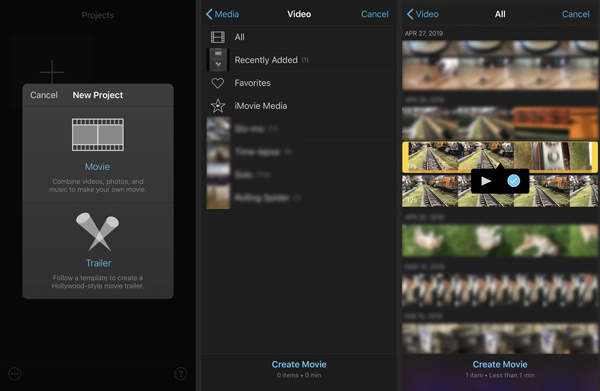
Krok 3.Stuknij i wybierz jeden film, który chcesz scalić, a następnie stuknij pole wyboru ikonę pod osią czasu wideo. W ten sam sposób możesz wybierać i dodawać inne klipy wideo.
Po dodaniu wszystkich plików wideo, które chcesz połączyć, dotknij Utwórz film w dolnej części ekranu, aby z łatwością łączyć filmy na iPhonie.Krok 4.Na Mój film interfejsie, możesz wyświetlić podgląd nowego, połączonego wideo, łącznie z przejściami pomiędzy klipami wideo. Możesz przewijać wideo w lewo lub w prawo, aby zlokalizować punkt cięcia. Stuknij ikonę przejścia, aby wybrać nowy styl przejścia. Uzyskiwać Zrobione aby zapisać zmianę.

Następnie możesz dotknąć Udział na dolnym ekranie i wybierz preferowany sposób zapisania/przycięcia/udostępnienia.
Część 2. Dołącz do filmów na iPhonie za pomocą aplikacji do łączenia wideo
Oprócz iMovie w App Store dostępnych jest wiele aplikacji do łączenia plików wideo. Możesz wyszukać połączenie wideo lub narzędzie łączące, aby łatwo je uzyskać. Tutaj bierzemy popularne Mikser wideo i fuzja jako przykład pokazujący, jak łączyć filmy na iPhonie z aplikacją innej firmy.
Krok 1.Zainstaluj bezpłatnie aplikację Video Mixer and Merger ze sklepu App Store na swoim iPhonie, a następnie ją otwórz. To bezpłatne połączenie wideo umożliwia przechwytywanie nowych klipów wideo za pomocą aparatu lub wybieranie filmów z galerii.
Krok 2.Po uzyskaniu pozwolenia możesz bezpośrednio sprawdzić wszystkie filmy w Rolce z aparatu. Wybierz klipy wideo, które chcesz połączyć, a następnie dotknij Dalej. Na tym etapie możesz dotknąć przycisku Edytować ikonę, aby przyciąć/przyciąć wideo, dodać tło lub dodać muzykę w tle do wideo w zależności od potrzeb. Uzyskiwać Zrobione przemieszczac sie.

Krok 3.Uzyskiwać Następny w prawym górnym rogu, aby kontynuować łączenie filmów. Zakończenie procesu łączenia zajmie kilka sekund lub minut. Ta bezpłatna aplikacja do miksowania i łączenia wideo umożliwia zastosowanie nowych filtrów w celu optymalizacji scalonego wideo. Następnie dotknij Ratować i wybierz odpowiednią jakość eksportu, aby zapisać go na swoim iPhonie.

Podczas korzystania z tej bezpłatnej aplikacji do łączenia wideo możesz zobaczyć reklamy. Możesz je zignorować i używać tej aplikacji do bezpłatnego łączenia dwóch lub wielu filmów na iPhonie.
Po połączeniu możesz skompresuj pliki wideo jeśli rozmiar jest za duży.
Część 3. Połącz dwa lub wiele filmów online za darmo
Aby połączyć filmy w jeden, możesz także skorzystać z bezpłatnego narzędzia do łączenia filmów online. Tutaj przedstawiamy Państwu popularne Bezpłatne połączenie wideo aby pomóc połączyć ze sobą dwa lub więcej klipów wideo. Obsługuje wszystkie często używane formaty wideo, takie jak MP4, MOV, AVI, MKV, FLV i inne. Możesz go użyć do łączenia filmów, a następnie przesyłania/udostępniania połączonego wideo na swoim iPhonie.
Krok 1.Otwórz przeglądarkę internetową i przejdź do bezpłatnej witryny łączenia plików wideo. Kliknij Dodaj wideo do połączenia i postępuj zgodnie z instrukcjami, aby zainstalować program uruchamiający do łączenia wideo. Następnie pojawi się wyskakujące okienko, w którym możesz wybrać klipy wideo, które chcesz scalić.

Krok 2.Otwórz przeglądarkę internetową i przejdź do bezpłatnej witryny łączenia plików wideo. Kliknij Dodaj wideo do połączenia i postępuj zgodnie z instrukcjami, aby zainstalować program uruchamiający do łączenia wideo. Następnie pojawi się wyskakujące okienko, w którym możesz wybrać klipy wideo, które chcesz scalić.
Gdy wejdziesz do Łączenie filmów możesz wybrać odpowiednią rozdzielczość wideo dla scalonego wideo. Możesz także wybrać nowy format wyjściowy. Kliknij Połącz teraz przycisk, aby rozpocząć dołączanie do filmów.
Dzięki temu bezpłatnemu łączeniu filmów możesz łatwo połączyć dowolne dwa lub wiele filmów w jeden nowy plik. Następnie możesz przenieść go na iPhone'a, przesłać na platformę społecznościową lub bezpośrednio udostępnić innym.
Część 4. Często zadawane pytania dotyczące łączenia filmów na iPhonie
-
Jak łączyć ze sobą zdjęcia i filmy?
Jeśli chcesz połączyć zdjęcia i filmy, możesz skorzystać z potężnych możliwości Najlepszy konwerter wideo. Posiada funkcję kolażu, dzięki której możesz łatwo łączyć zdjęcia i filmy.
-
Jak nagrać film z rolki aparatu?
tutaj jest wiele edytorów wideo, które pozwalają na tworzenie wideo z rolki aparatu. Poza tym niektóre aplikacje społecznościowe, takie jak TikTok, oferują również prosty sposób tworzenia śmiesznych filmów z klipów wideo w telefonie.
-
Jak łączyć filmy na telefonie z Androidem?
Możesz łatwo znaleźć wiele przydatnych aplikacji do łączenia filmów ze Sklepu Google Play w celu łączenia filmów na urządzeniu z Androidem. Wystarczy wyszukać połączenie wideo w sklepie Google Play, a szybko uzyskasz wiele rekomendacji.
Podsumowanie
Jak scalić filmy na iPhonie? Po przeczytaniu tego posta możesz poznać 3 proste sposoby połączenia 2 lub więcej filmów w jeden. Możesz wybrać preferowaną aplikację do łączenia plików wideo, która pomoże Ci łączyć klipy wideo.
Więcej czytania


